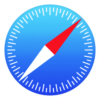iPhoneで写真をメールする前にスクリーンキャプチャ機能でリサイズ
iPhoneから携帯に写真メールを送る前にサイズを変更
【追記】この記事は、iOS 2.x 時代(2008年)に書いたものです。現在はメールを送信する際に画像サイズを指定できるようになっています。
小: 320 x 240
中: 640 x 480
大: 1280 x 960

写真付きのメールを受け取るのは楽しいものです。コミュニケーションとしても重要ではないでしょうか。
iPhone のカメラ機能は、設計者がそこまで割り切るのは難しいとだろうと思うほどシンプルです。撮影すると、200万画素フルサイズ(1600 x 1200 ピクセル・iPhone 4 では500万画素 2592 x 1936)で保存します。標準では、ケータイ向けサイズで撮影する機能もありません。iPhone でメールに画像を貼付すると、自動でメール向けサイズとして 800 x 600 ピクセルにリサイズされますが、それでも携帯電話宛としては大きいので、受け取る相手の機種によっては表示できない場合もあるし、相手側のパケット通信料も気になります。そこで、スクリーンキャプチャ機能を使ってリサイズしましょう。
iPhone の画面は 320 x 480 ピクセルで、当然スクリーンキャプチャをとるとそのサイズで保存されます。メールに貼付したい画像をフルスクリーンで表示して、スクリーンショットを撮れば事実上のリサイズになります(iPhone 4 では 640 x 960)。スクリーンキャプチャ機能は iPhone に標準搭載されていて、操作も簡単です。
1. 送りたい画像を表示する
2. ホームボタンとスリープ/スリープ解除ボタンを同時に押す
それだけ。画面が一瞬真っ白にフラッシュして、画面の表示状態がそのまま画像になります。撮影したスクリーンショットは、カメラでの撮影と同じくカメラロールに保存されます。
メールに貼付するには、ホーム画面から「写真」をタップして、送りたい画像を表示させたら左下のアイコンをタップ、上から2番目の「写真をメール」ボタンを選択します。送信メールに貼付されるアニメーションが表示されて、これがまた楽しいですね!あとは宛先・タイトル・本文を入力して送信です。